Хотите узнать, как настроить функцию Pfsense Vlan? В этом уроке мы покажем вам, как выполнять конфигурацию Vlan на сервере Pfsense.
Pfsense 2.4.4-p3
Вот список существующих интерфейсов на нашем сервере Pfsense перед нашей конфигурацией:
WAN - 200.200.200.200
ЛАН - 192.168.1.1.1
В нашем примере мы создадим подинтерфейс VLAN под названием OPT1 на интерфейсе LAN Physical.
Подинтерфейс под названием OPT1 будет вовечастным vLAN 10 и будет использовать IP-адрес 192.168.10.1:
Вот список интерфейсов на нашем сервере Pfsense после нашей конфигурации:
WAN - 200.200.200.200
ЛАН - 192.168.1.1.1
OPT1 - 192.168.10.1
PFsense Связанные Учебник:
На этой странице мы предлагаем быстрый доступ к списку учебников, связанных с pfSense.
PFSense - Влан Конфигурация
Откройте программное обеспечение для браузера, введите IP-адрес брандмауэра Pfsense и получите доступ к веб-интерфейсу.
В нашем примере в браузер был введен следующий URL::
- https://192.168.1.30
Веб-интерфейс Pfsense должен быть представлен.

На оперативном экране введите информацию о входе в систему Pfsense Default Password.
• Username: admin
Пароль: pfsense
После успешного входа, вы будете отправлены в панель мониторинга Pfsense.

Получите доступ к меню Интерфейсов Pfsense и выберите опцию «Назначения».

Получите доступ к вкладке VLAN и нажмите на кнопку Добавить.
На экране VLAN выполните следующие конфигурации:
- Родительские интерфейсы - Выберите физический интерфейс
- VLAN Tag - Введите идентификационный номер VLAN
Описание - Дополнительно введите описание
Нажмите на кнопку Сохранить, чтобы создать pfsense Vlan.
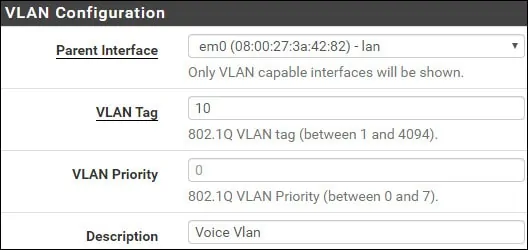
На вкладке «Интерфейс назначения» выберите новый интерфейс Vlan и нажмите на кнопку «Добавить».
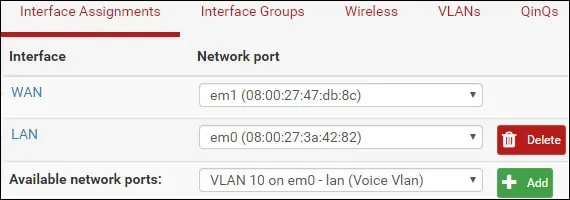
В нашем примере Vlan 10 был назначен нашему брандмауэру Pfsense под названием OPT1.
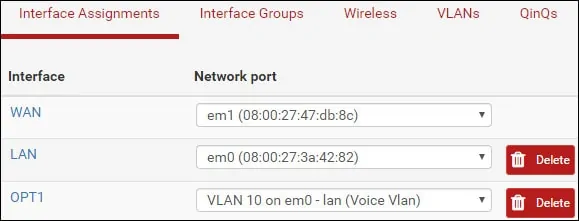
Получите доступ к меню Интерфейсов Pfsense и выберите новое имя интерфейса Vlan.
В нашем примере мы выбрали интерфейс OPT1.

В области общей конфигурации выполните следующую конфигурацию:
Включить - Да
Описание - По желанию, вы можете изменить название интерфейса Vlan
Тип конфигурации IPv4 - Статический IPV4
Тип конфигурации IPv6 - Нет
Скорость и дуплекс - По умолчанию

В области конфигурации Static IPv4 выполните следующую конфигурацию:
IPv4 Адрес - Настройка IP-адреса интерфейса VLAN и нетмаска
Нажмите на кнопку Сохранить.
Нажмите на кнопку Изменения применить.
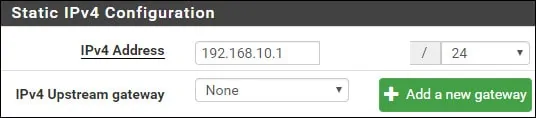
Поздравляю! Вы закончили конфигурацию Pfsense Vlan.
Имейте в виду, что необходимо создать правила брандмауэра, чтобы новый интерфейс VLAN был в общении.
Учебник - Конфигурация VLAN на коммутаторе Cisco
Теперь вам нужно выполнить конфигурацию багажника Vlan на сетевом коммутаторе.
В нашем примере мы покажем, как выполнять конфигурацию Vlan на модели Cisco Catalyst Switch 2960.
На оперативном экране введите административную информацию входа.
Используйте команду терминала настройки для входа в режим конфигурации.
Создайте новый vlan, выберите идентификационный номер и добавьте краткое описание.
Доступ к режиму конфигурации интерфейса и установить порт коммутатора в качестве ствола.
Добавьте список авторизованных Vlans использовать этот багажник.
В нашем примере порт коммутатора 40 был настроен как ствол.
Следующим Вланам было разрешено использовать этот порт в качестве ствола: 1 и 10.
Vlan 1 является по умолчанию родной VLAN Cisco коммутаторов.
Не забудьте сохранить конфигурацию багажника Switch
Подключите интерфейс PFsense LAN к порту Cisco Switch номер 40.
Трафик, поступающий из интерфейса Pfsense LAN, не будет иметь тег VLAN и будет членом родного VLAN VLAN VLAN.
Трафик, поступающий из интерфейса Pfsense OPT1 будет иметь vLAN тег 10 и будет членом Cisco Switch VLAN 10.
